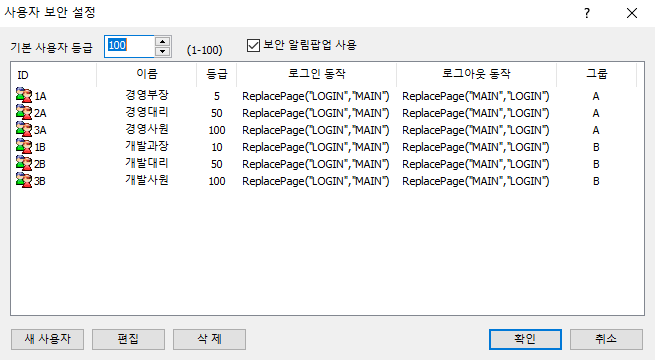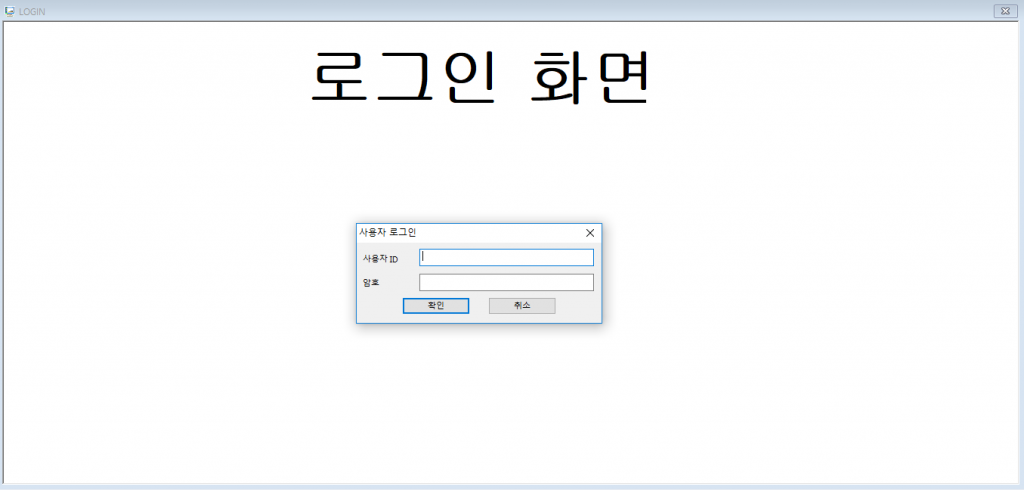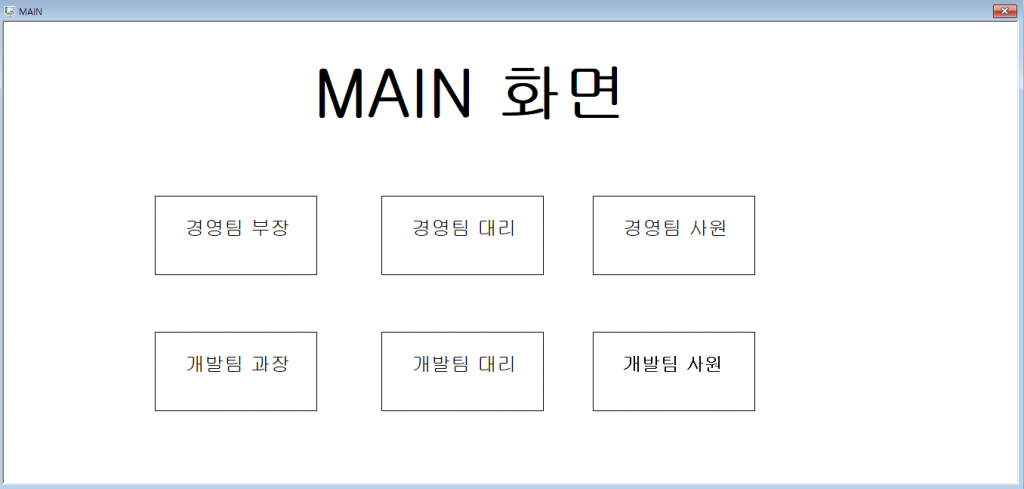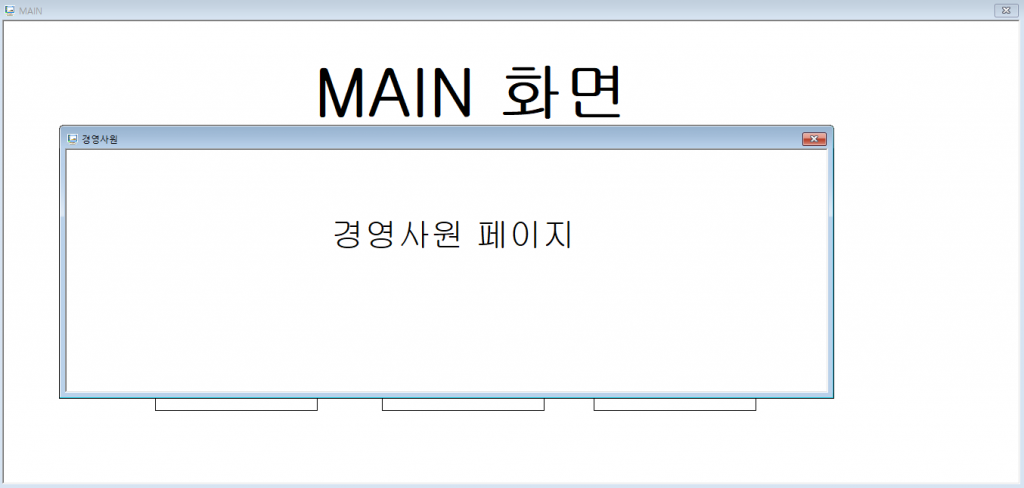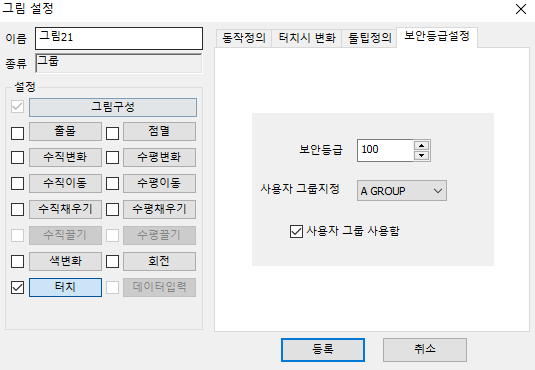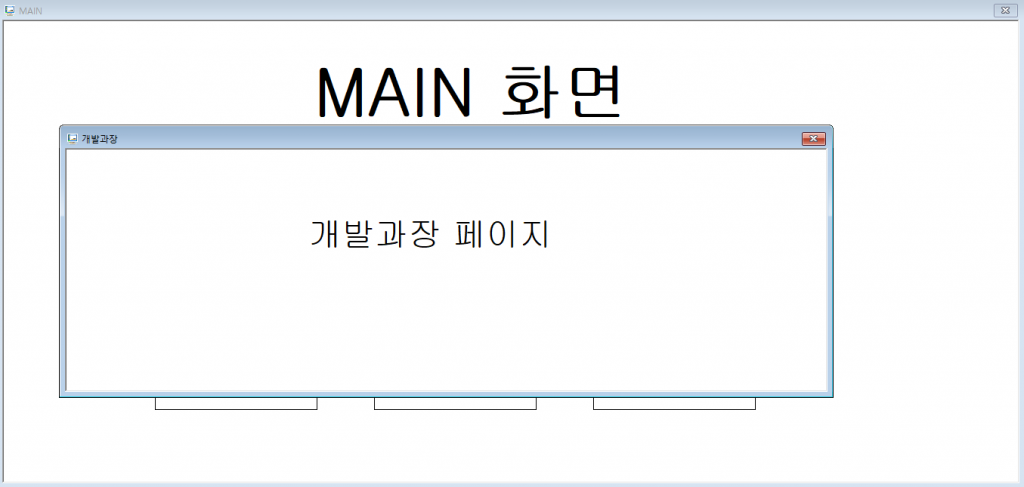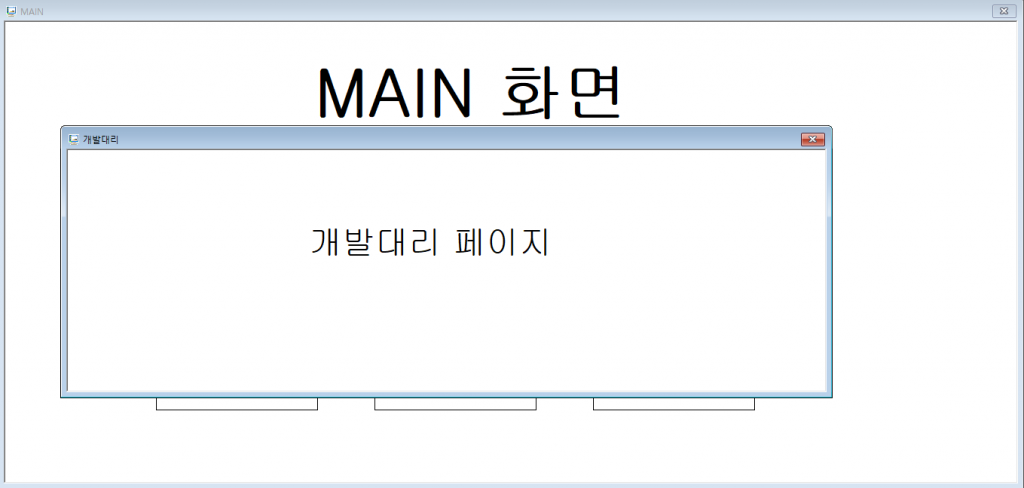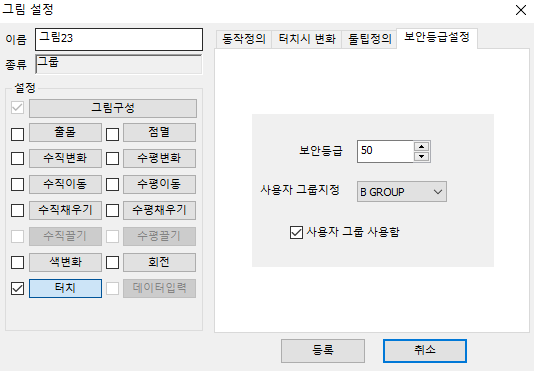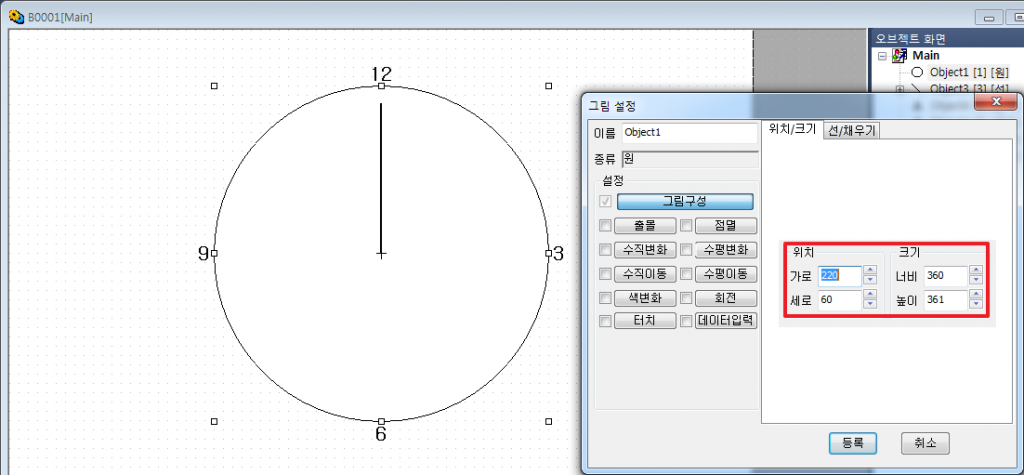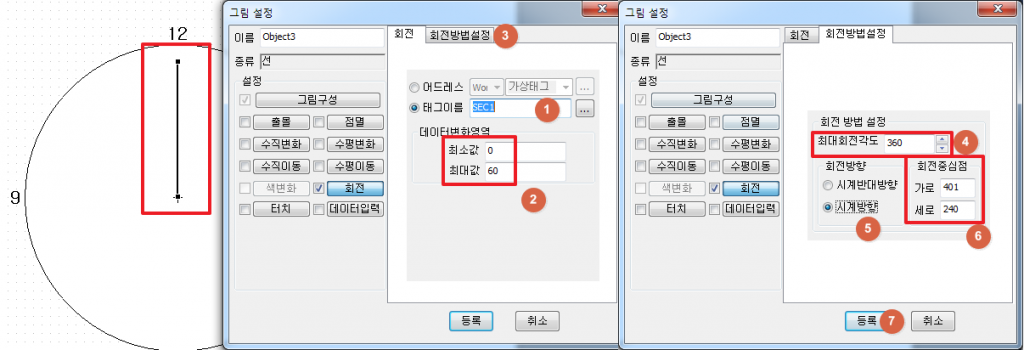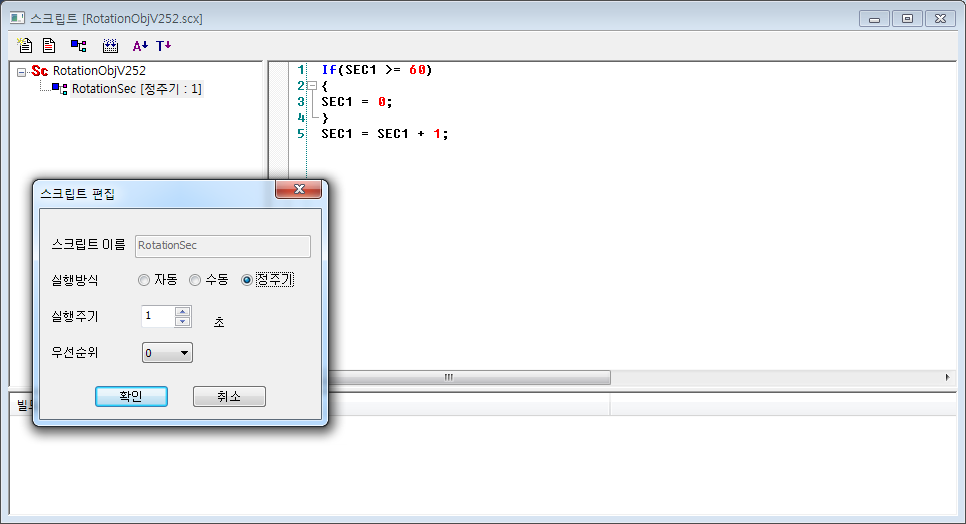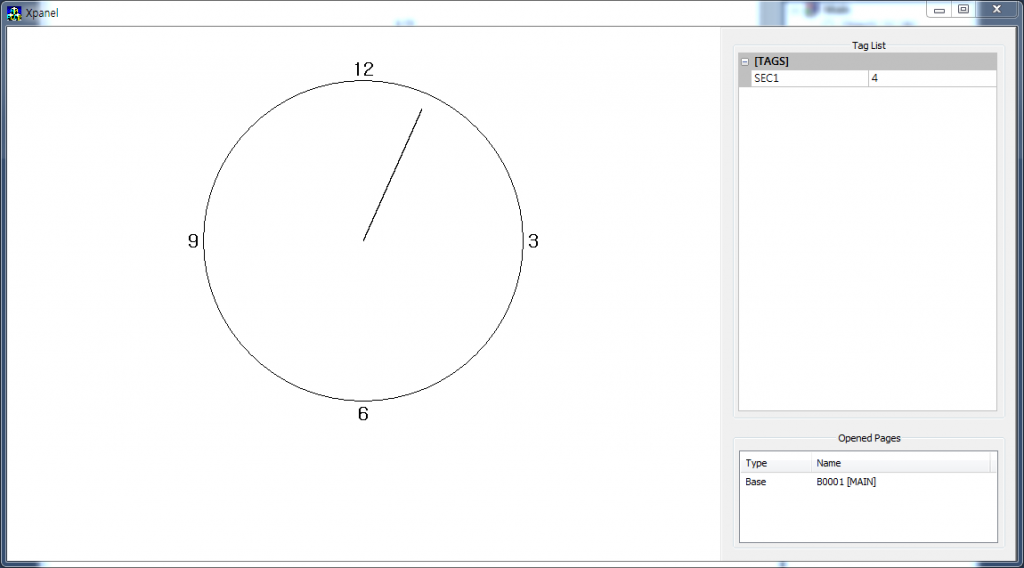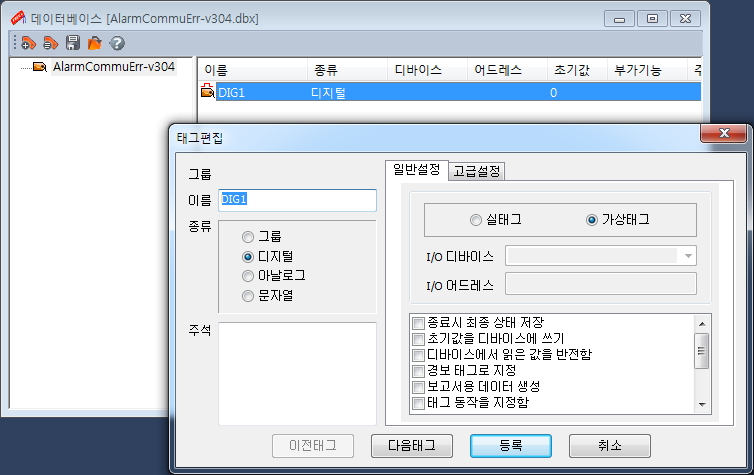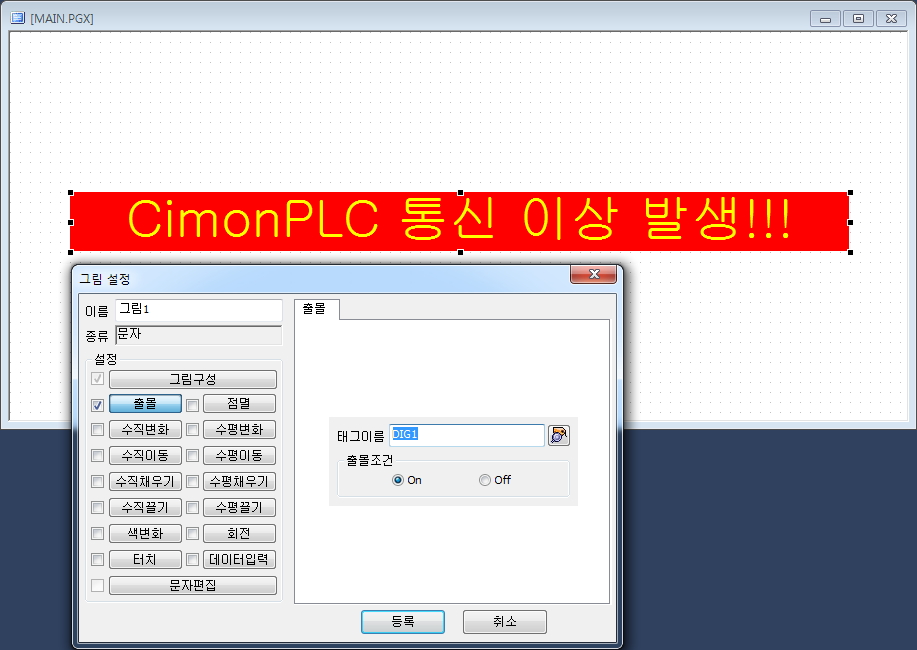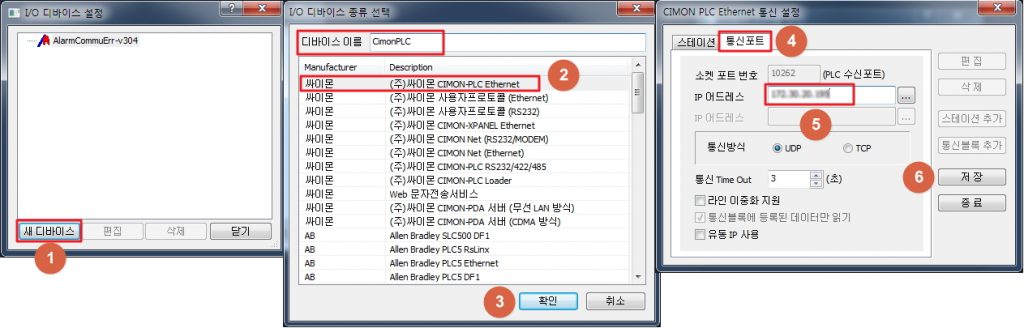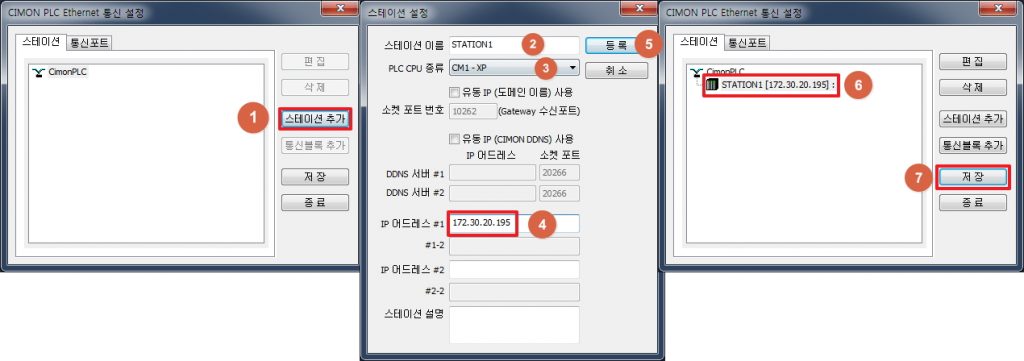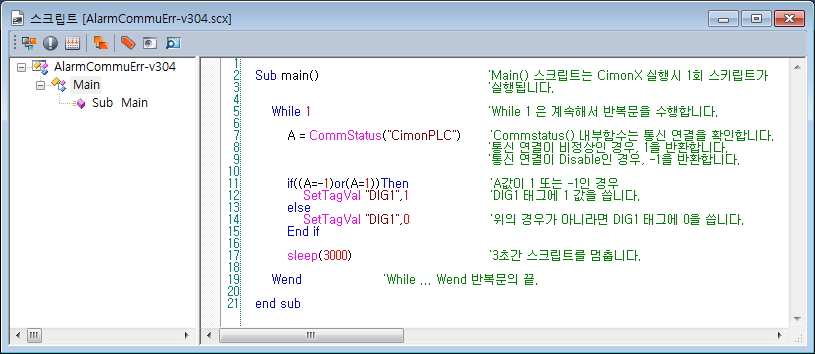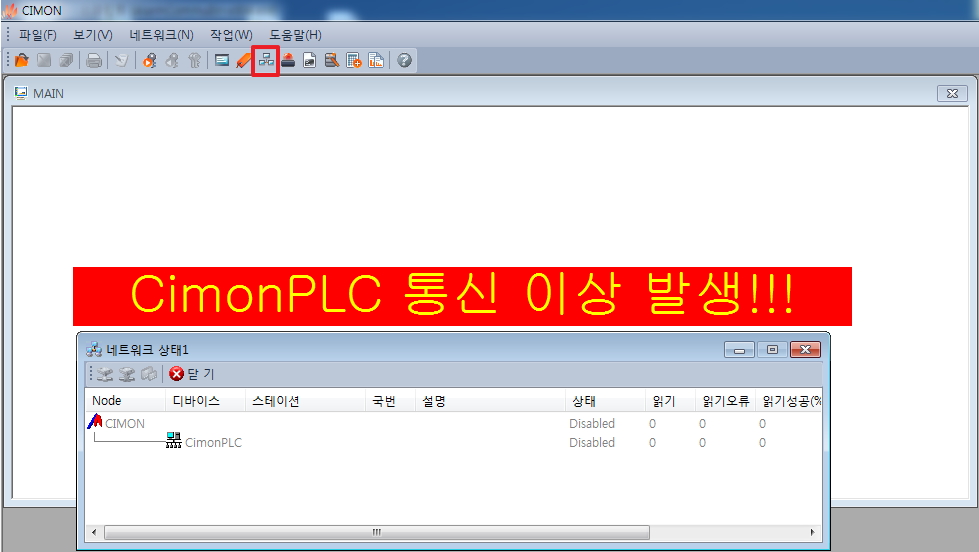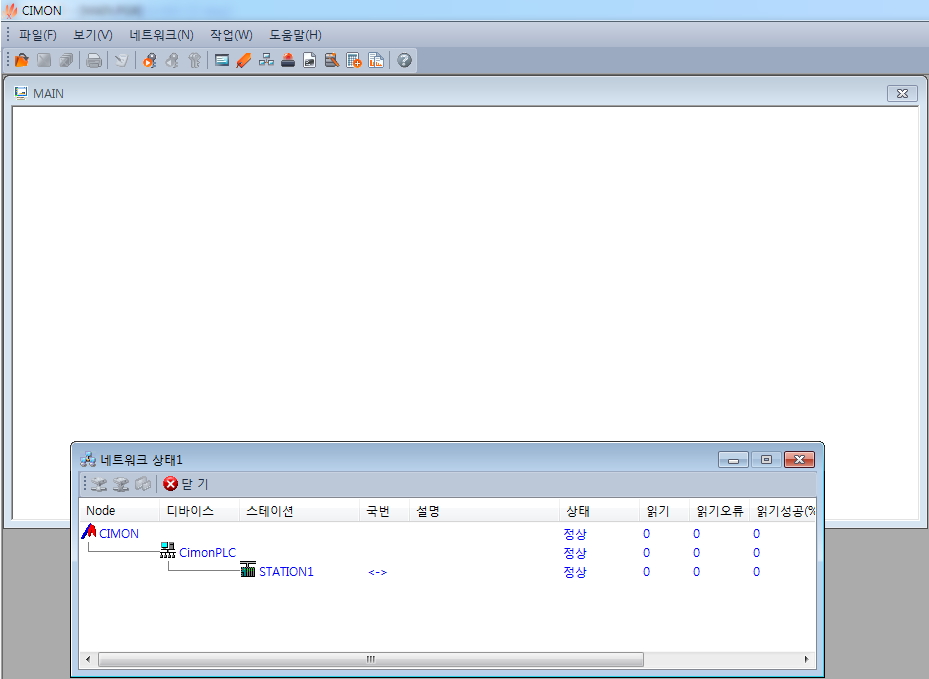안녕하세요.
CIMON 입니다.
로그인을 통해 사용자 보안을 나누는 예제입니다.
[ 이럴 때 사용하시면 됩니다 ]
터치의 동작 정의에 보안 등급을 매겨 접근 제한을 할 때 사용하시면 됩니다.
[ 프로젝트 예제 작성 버전 및 주의사항 ]
SCADA Ver 3.04(R160224)
v3.04에서 작성된 프로젝트는 하위버전에서 열리지 않습니다.
[ 예제 설명 ]
먼저 사용자 보안 설정을 해줍니다. 사용자 보안 설정의 등급에 따른 작동 차이와 그룹 설정에 따른 작동 차이를 보여주기 위해 세 명씩 두 그룹으로 나누었습니다.
직급별로 5, 10, 50, 100 으로 나누었습니다. 등급이 높을수록(1등급) 하위 등급(100등급)에 대한 접근 권한을 가집니다.
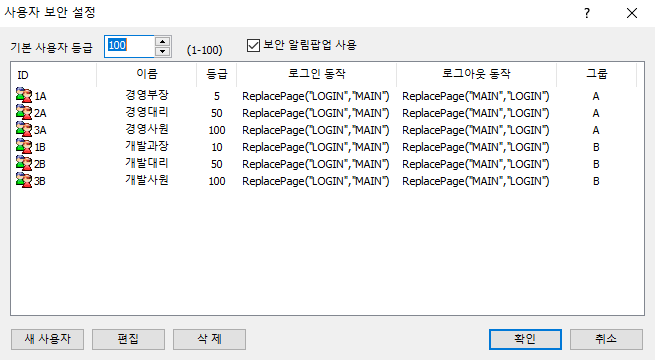
1. 로그인 동작은 아이디와 패스워드 모두 일치하여 로그인이 될 시에 실행되는 동작으로 이 경우 LOGIN 페이지에서 MAIN 페이지로 전환되게 하였고
CimonX에서 로그아웃을 실행할 시 반대로 LOGIN 페이지로 넘어가게 설정하였습니다.
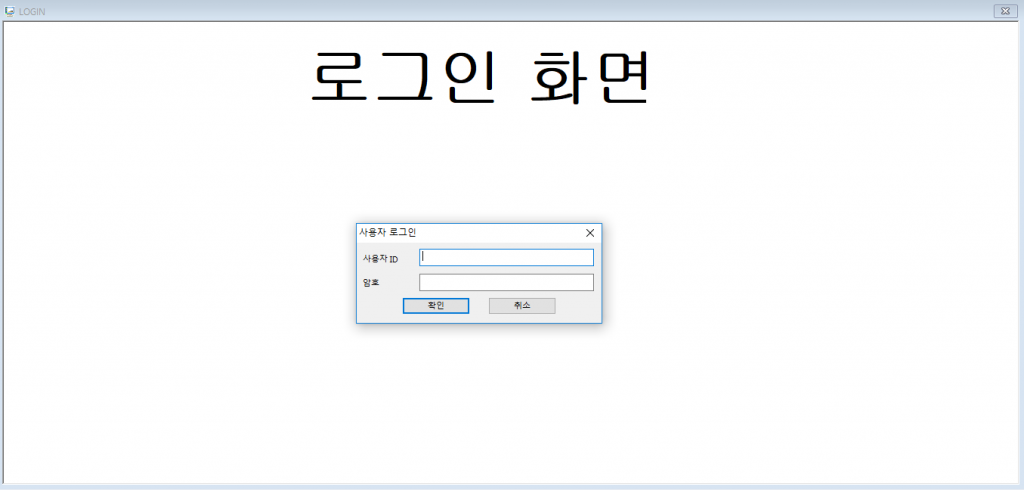
CimonX를 실행하면 처음으로 로그인 화면이 뜨고 사용자 로그인 창이 뜹니다. 이 창에서 사용자 보안 설정에 등록된 아이디와 패스워드를 입력하면
ReplacePage 가 실행되며 MAIN 페이지로 전환됩니다.
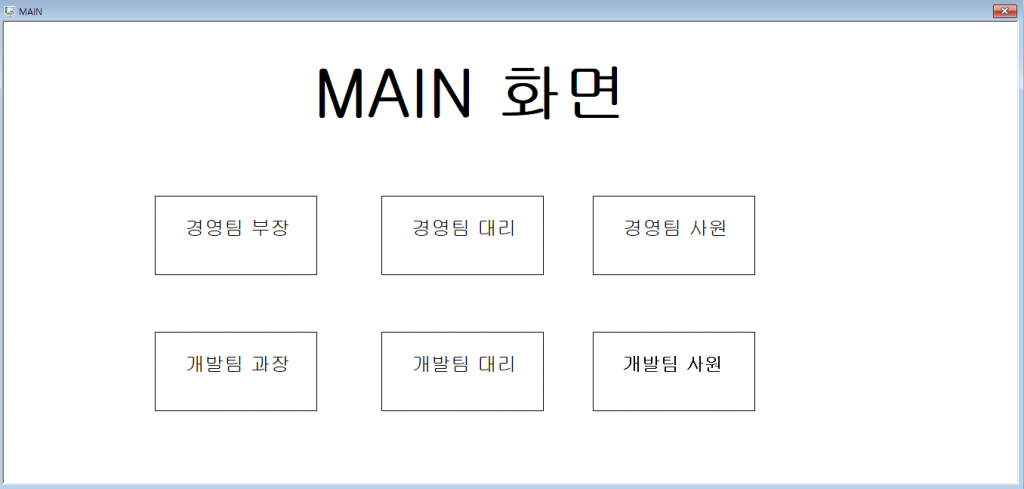
현재 경영팀 사원으로 로그인 하였고 경영팀 사원 항목을 누르면 경영 사원의 페이지가 열립니다.
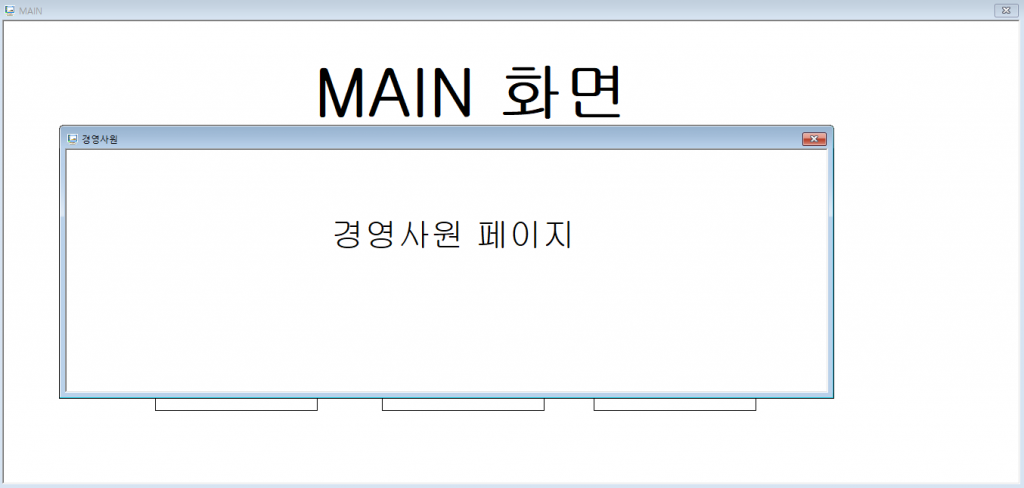
이미 버튼 설정에서 경영팀 사원 버튼을 등급 권한을 100으로 주었고, 100등급의 사용자가 접근을 요청하여 허락해 준 것입니다.
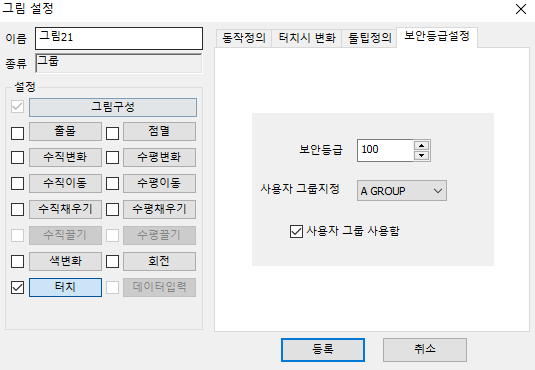
하지만 경영 부장이나 대리를 누르면 접근이 거부됩니다. 등급이 더 낮기 때문입니다. (5 > 50 > 100)

2. 이번에는 그룹 B로 넘어가서 예제를 진행해보겠습니다.
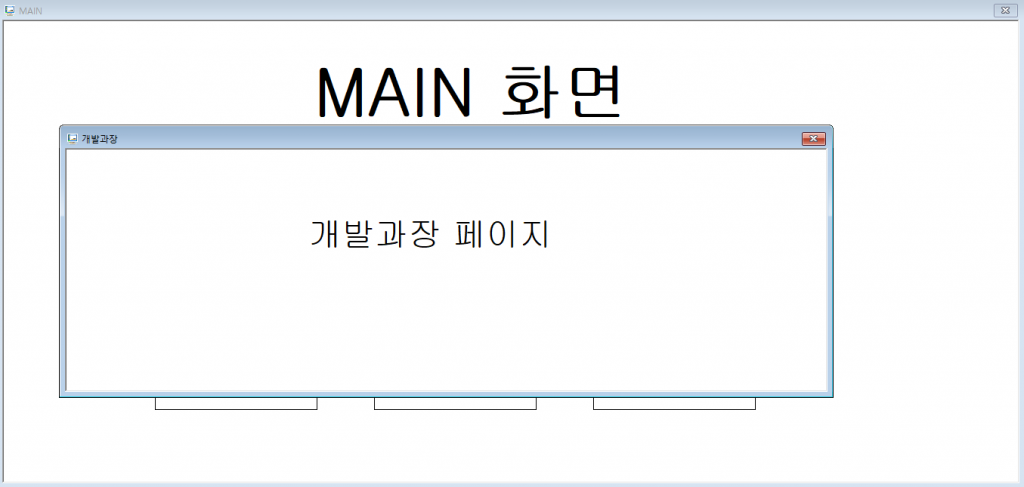
그룹 B의 권한이 10등급으로 가장 높은 개발과장으로 로그인하고 개발팀 과장 버튼을 눌러 개발과장 페이지를 띄운 모습입니다.
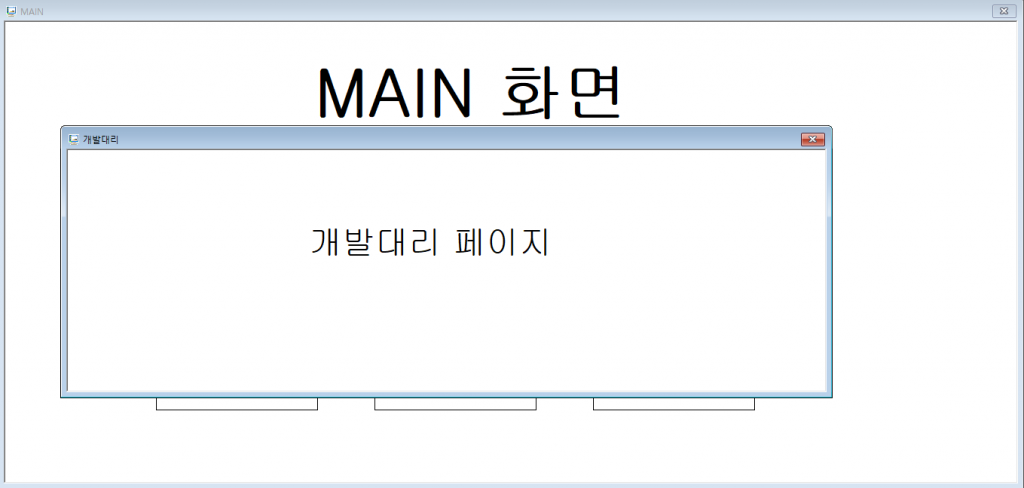
역시 등급이 더 낮은 개발대리의 페이지도 접근 가능합니다.
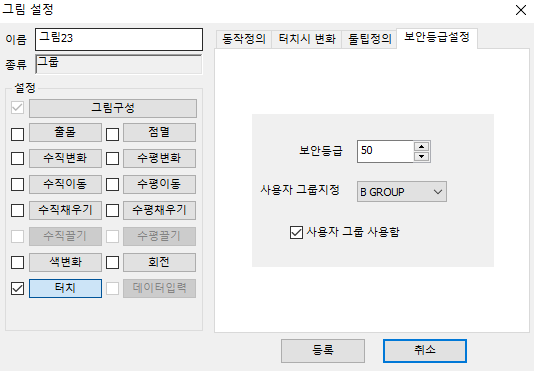
하지만 그룹 A의 경영 부장은 물론이고 경영팀 사원의 페이지까지도 접근이 거부됩니다.

이처럼 그룹은 속한 그룹 내의 사용자에게만 정해진 등급대로 작동하고 그룹 외의 사용자에게는 등급 권한에 상관없이 접근 권한을 주지 않습니다.
[ 적용 방법 ]
SCADA 제어 프로그램을 작화 시에, 사용자 보안 등급 설정을 통해 등급별 관리자에게 시스템 접근을 차등 허용할 수 있고
그룹 별로 접근 제한을 둬 같은 프로그램을 사용해도 그룹의 개념으로 프로그램의 제어 권한을 나눠 사용할 수 있습니다.
첨부 1. 사용자보안예제.zip
#보안#사용자보안#권한설정#접근권한#로그인#아이디#ID#비밀번호#그룹보안#그룹설정#사용자보안설정#사용자보안예제#사용자보안설정예제#프로젝트예제#샘플프로젝트#SCADA프로젝트예제#SCADA샘플프로젝트#스카다프로젝트예제#스카다샘플프로젝트#기능#